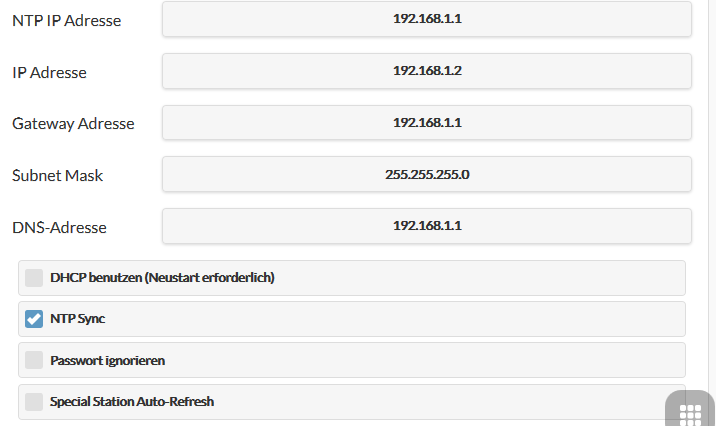GWG-40 konfiguration för OpenSprinkler
Att installera GWG-40 kräver viss kunskap och erfarenhet av hantering av mobilåtkomst.
Med LTE-routern kan det OpenSprinkler Du kan enkelt komma åt Internet och uppdatera väderdata via en LTE- eller UMTS-anslutning. Det verkliga problemet är extern åtkomst, eftersom normala mobiltelefonleverantörer inte tillåter direkta externa anslutningar till den mobila enheten. Detta blockeras av tekniska åtgärder från mobiloperatörens sida.
Däremot är situationen annorlunda med speciella leverantörer, t.ex. med "Things Mobile" finns en offentlig IP-adress för åtkomst via Internet för 2EUR/månad. Datavolymen för att söka väderdata från OpenSprinkler är nästan försumbar, 1MB per månad nås sällan. Endast de "egna åtkomsterna" till enheten ökar dataflödet något.
Ett annat problem är den olika starttiden för LTE-router och OpenSprinkler. Medan Opensprinkler startar väldigt snabbt tar LTE-routern lite längre tid – men det betyder det OpenSprinkler får ingen IP via DHCP och växlar till WiFi-åtkomstläge. Lösningen här är att inaktivera OpenSprinker DHCP och ange en fast IP.
Följande konfigurationssteg gäller för ett SIM-kort med datatariff och offentlig IP.
a) allmän initial installation:
- Aktivera SIM-kortet med din smartphone. Om kortet har en PIN-kod måste du ange detta senare i konfigurationen.
- Sätt i SIM-kortet i routern
- Anslut routern till en dator med en nätverkskabel
- Anslut routern till strömmen och vänta tills den gröna lysdioden slutar blinka och lyser.
- Starta din webbläsare och ange “http://192.168.1.1/” som adress.
- "Geneko" -inloggningen ska visas med "Logga in första gången" och be om användarnamn + lösenord. Ange “admin” som användarnamn och lösenord.
- I nästa steg kommer du att bli ombedd att ange ditt eget användarnamn och lösenord. Ange detta och skriv ner det.
- Logga in med de nya detaljerna. Genekos konfigurationsmeny visas.
b) Ställ in SIM-kort:
- Klicka på "Inställningar / mobilinställningar" och aktivera "SIM-aktiverat" och "Data aktiverat"
- För PIN-koden, aktivera “Avancerade SIM-inställningar”, “PIN aktiverad” och ange sedan PIN-koden där (endast om SIM-kortet har en PIN-kod)
- Du behöver bara ange ytterligare åtkomstdata, såsom APN och autentisering, om detta krävs av leverantören, t.ex. för Vodafone IoT, ange “iot.vodafone.de” här. Dessutom användarnamn + lösenord från Vodafone IoT-portalen (autentisering CHAP).
- Aktivera “Anslutningsinställningar” och “Ihållande anslutning” för en permanent anslutning
c) Port forwarding: Tillgång till OpenSprinkler uppstart
- Klicka på “Inställningar / Routing / Port Forwarding” och markera “Enable Network Address Translation (NAT)”
- Det bör redan finnas en tom rad i tabellen. Ange värdena här enligt följande och klicka på "Lägg till" och sedan på "Spara". Portvidarebefordran ansluter extern port 81 till OpenSprinkler Port 80. Notera: Jag rekommenderar 81 och inte 80, annars kommer routerns webbgränssnitt inte längre att vara tillgängligt externt.
d) Övriga inställningar:
För att säkerställa permanent och säker drift skulle jag aktivera alternativet för daglig omstart av routern:
- Klicka på “Underhåll / systemkontroll” och ange “Dagligen” för “Schemalagd omstart” och 1t 0min för “Tid” och bekräfta med “Spara”.
- Routern startar sedan om varje dag klockan 01:00.
Tiden på enheten ska alltid vara korrekt, så gör följande inställningar:
- Klicka på “Inställningar för underhåll / datum / tid”
- Ange rätt tidszon under "Tidszon", för Tyskland är detta "Europa / Berlin"
- Aktivera "Från mobilleverantör"
- Om tid och datum inte uppdateras (notera: dataanslutning krävs!), Aktivera sedan "Från tidsserver" och ange en tidsserver under "Tidsserveradress", för Tyskland skulle detta vara "de.pool.ntp.org" ”. Bekräfta med “Spara”.
e) OpenSprinkler uppstart:
- Anslut till det OpenSprinkler enligt snabbguiden med din PC.
- Klicka på "Inställningar / Redigera alternativ / Avancerat" och avmarkera "dhcp".
- Ange nu värdena enligt följande och klicka på spara uppe till höger. Starta sedan OpenSprinkler neu.
OBS: NTP måste vara 0.0.0.0
Nu när allt är korrekt inställt, anslut OpenSprinkler med LTE-routern och starta om alla enheter.
När du är ansluten bör du openSprinkler via IP-adressen med port 81, det vill säga "http://123.456.123.456:81"
Om du ändrar IP-adressen (t.ex. för att den är en allmän men inte en fast IP), bör du aktivera DynDns i routern och registrera därefter. Mer information om det på nätet.